Как загрузить приложение в магазин Google Play? Выполните шаги
Опубликовано: 2023-11-20После того, как вы создадите приложение, остается основная задача — опубликовать его в магазине Play. Отправляя свои приложения в Google Play, вы публикуете свои приложения перед 1 миллиардом активных пользователей Android в более чем 190 странах и территориях по всему миру.
Google Play позволяет вашему приложению быть обнаруженным, приносить доход и укреплять ваш бизнес во всем мире.
Поскольку вы здесь, чтобы узнать «Как загрузить приложение в магазин Google Play», ваш поиск заканчивается здесь.
Мы подготовили этот информативный пост, включающий все необходимые детали и информацию, необходимую для загрузки вашего приложения в магазин Google Play.
Давайте потянем за повод и найдем простой и быстрый способ сделать ваше приложение доступным для обнаружения без каких-либо задержек.
Оглавление
Что нужно сделать перед публикацией приложения в консоли Google Play
Прежде чем мы начнем, сообщите вам, что вам следует учитывать приведенные ниже аспекты, прежде чем отправлять свое приложение в Google Play Store.
После того, как вы разработаете и подпишете релизную версию своего приложения (мы рассмотрим ее подробнее в этом посте), ваше приложение будет готово к публикации для проверки, тестирования и отправки.
Но сначала вам необходимо убедиться, что ваше приложение удовлетворяет следующим аспектам:
Зарегистрируйтесь в программе подписания приложений Google Play
Если вы его пропустили, не забудьте подписать свое приложение в Google Play. Эксперты рекомендуют это для загрузки вашего приложения. Кроме того, если вы создаете и отправляете пакет приложений Android, обязательно зарегистрируйтесь в программе подписания приложений Play.
Примечание. Служба подписания приложений Play хранит ваш ключ подписи приложения в защищенной инфраструктуре Google и предоставляет возможности обновления для повышения безопасности.
Кроме того, Android App Bundle — это формат загрузки, включающий скомпилированный код и ресурсы вашего приложения. Google Play использует этот пакет приложений для создания и предложения оптимизированных APK для каждой конфигурации устройства. Таким образом, для успешного запуска вашего приложения загружаются только код и ресурсы для конкретного устройства. Это исключает необходимость создания, подписания и обработки различных APK-файлов для оптимизации поддержки различных устройств, а пользователи получают меньшие по размеру и более оптимизированные загрузки.
Не превышайте рекомендуемый лимит размера сжатой загрузки
Google Play поддерживает загрузку сжатых приложений размером всего 150 МБ и даже меньше .
Примечание. Если вы предпочитаете загружать приложения с помощью наборов Android App Bundle, ваши пользователи могут установить ваше приложение с минимальными загрузками, что увеличивает ограничение размера сжатой загрузки до 150 МБ.Итак, когда пользователь загружает ваше приложение, убедитесь, что общий размер сжатых APK-файлов не должен превышать 150 МБ, необходимых для установки вашего приложения; в противном случае это приведет к ошибке.
Если он превысит 150 МБ, это создаст проблему. В этом случае вы можете включить все APK-файлы конфигурации, гарантируя, что пользователи загружают только тот код и ресурсы, которые им необходимы для успешного запуска вашего приложения на своих устройствах. Помимо этого, вы можете уменьшить размер своего приложения, просто удалив неиспользуемый код и ресурсы, или вы также можете следовать рекомендациям по дальнейшему уменьшению размера вашего приложения.
После того, как ваше приложение будет соответствовать этим требованиям, вы сможете двигаться дальше и следовать инструкциям по публикации приложения.
Как опубликовать приложение в магазине Google Play – пошаговый процесс
Вам следует выполнить пошаговый процесс, чтобы отправить свое приложение в Play Store. Это позволит избежать ошибок, которые могут помешать отправке вашего приложения.
Шаг 1. Откройте учетную запись разработчика в консоли разработчика Google Play.

Панель разработчика — это первое, с чего нужно начать загрузку приложения. Консоль Google Play — это своего рода серверный центр управления — это окно, из которого разработчики публикуют приложения для Android.
Разработчикам необходимо заплатить 25 долларов США единовременно, чтобы открыть учетную запись, которая будет иметь различные функции и возможности управления.
При открытии учетной записи разработчикам необходимо ввести все запрошенные учетные данные, например имя разработчика, страну и т. д.
Получение одобрения после отправки учетной записи занимает около 48 часов .
Шаг 2. Свяжите свою учетную запись разработчика с учетной записью продавца Google Кошелька

Если приложение, которое вы хотите загрузить в магазин Google Play, поддерживает покупки в приложении, вам потребуется торговый аккаунт.
Вы можете войти в свою учетную запись консоли Google Play, чтобы создать учетную запись продавца, и нажать
Отчеты > Финансовые отчеты
Далее вы можете выбрать опцию « Настроить торговый счет сейчас » и заполнить необходимые данные.
Он автоматически свяжет учетную запись продавца с вашей учетной записью консоли Google Play .После этого вы можете управлять продажами своего приложения и проверять их.
Шаг 3. Создайте свое приложение

На этом этапе вам необходимо выполнить несколько шагов, чтобы создать свое приложение в магазине Play:
- Нажмите –Меню > Все приложения.
- Выберите опцию « Создать заявку ».
- В раскрывающемся меню выберите язык приложений по умолчанию.
- Затем введите название вашего приложения.
Примечание. Вы также можете изменить название своего приложения позже.
Теперь нажмите кнопку « Создать ».
Шаг 4. Заполните данные о списке приложений в магазине приложений.

На этом этапе вам необходимо заполнить все детали и информацию, которые у вас уже есть.
Давайте проверим, какую информацию вам необходимо заполнить в списке приложений.
Вам нужно будет описать свое приложение в поле«Краткое описание» .Для этого вы можете включить соответствующие ключевые слова, чтобы увеличить вероятность того, что ваше приложение станет заметным. Убедитесь, что вы используете все данные, о которых мы говорили в разделе обязательных требований списка приложений.
Шаг 5. Создайте и загрузите выпуск своего приложения

Здесь вам следует использовать файлы, такие как App Bundle или APK, а также подписанную версию приложения и отправить их в свое приложение.
Для этого: перейдите в раздел«Управление выпусками» > вкладка «Выпуск приложения».
Далее выберите любой тип выпуска из предложенных четырех вариантов:
- Внутреннее тестирование: выпуски доступны для выбранных вами тестировщиков (максимум 100).
- Закрытое тестирование. Релизы доступны только определенному количеству выбранных вами тестировщиков, которые тестируют предварительную версию приложения и отправляют отзывы.
- Производственный выпуск : выпуски доступны всем пользователям магазина Play в выбранных вами странах.
- Открытое тестирование: тестировщикам доступны релизы в Google Play, а пользователи получают разрешение присоединяться к тестам из вашего списка магазинов.
Примечание. Списки магазинов — это функция консоли Google Play, позволяющая разработчикам создавать альтернативные страницы продуктов для своего приложения, включая тексты и ресурсы, которые могут видеть пользователи.В листинге магазина содержится информация, которая поможет пользователям лучше понять ваше приложение.
После этого выберите «Создать выпуск ».
Отсюда вы перейдете на страницу «Новая версия» на странице производства. Здесь вам нужно решить, требует ли ваше приложение входа в систему или нет. Если вы хотите использовать последний вариант, просто нажмите на опцию « ОТКАЗАТЬСЯ ».
Затем выберите « Просмотр файлов », а затем узнайте, как отправить APK в магазин Google Play, следуя инструкциям на экране, чтобы назвать и описать свой выпуск.Для подтверждения нажмите«Просмотреть».
Наконец, нажмите кнопку «Сохранить ».
Шаги по подготовке и запуску релиза
Релиз поможет вам управлять набором Android App Bundle вашего приложения и запускать его на определенном этапе тестирования.
Шаг 1. Создайте релиз
Объединение одной или нескольких версий приложения и выпуска поможет вам подготовиться к запуску приложения или его обновлению.
Вы можете подготовить выпуск по трем различным направлениям тестирования: открытому, закрытому и внутреннему (описано выше).
Для начала: откройте консоль Play и перейдите на трек, с которого вы хотите начать выпуск:
Тестирование > Открытое тестирование
Тестирование > Закрытое тестирование
* Если вы хотите создать выпуск на текущей версии закрытого тестирования, нажмите «Управление версией». Или выберите «Создать трек», чтобы создать новый.
Тестирование > Внутреннее тестирование
Производство
- В правом верхнем углу страницы выберите Создать новый выпуск .
Шаг 2. Подготовьте выпуск вашего приложения
Подготовьте выпуск, следуя инструкциям на экране:

- Для первого выпуска вашего приложения следуйте инструкциям по настройке подписи приложений Play.
- Добавьте пакеты приложений.
- Назовите свой релиз.
- Введите примечания к выпуску.
Нажмите кнопку « Сохранить », чтобы сохранить изменения, внесенные в релиз.
Завершив подготовку выпуска, выберите « Просмотреть выпуск ».
Шаг 3. Проверьте и запустите свой релиз
Предварительное условие: перед запуском выпуска убедитесь, что вы настроили список своего приложения в магазине, подготовили его для проверки на странице содержимого приложения и установили стоимость вашего приложения.
После того, как вы будете готовы к запуску приложения:
- Откройте Play Console и перейдите на страницу обзора выпуска .
- Затем рядом с выпуском, который вы хотите выпустить, есть стрелка вправо; щелкните ее, чтобы открыть страницу сведений о выпуске.
- В разделе « Обзор выпуска » выберите «Просмотреть панель мониторинга выпуска».
- Затем выберите вкладку«Выпуск» , а затем «Изменить».
- Просмотрите черновой вариант выпуска, внесите существенные дополнительные изменения и нажмите кнопку « Сохранить ».
- Выберите «Просмотреть выпуск», и вы попадете в окно « Просмотр и выпуск », где вы сможете убедиться в отсутствии проблем с выпуском перед его запуском для пользователей.
- Если вы увидели « Сводку ошибок » вверху страницы, нажмите кнопку « Показать больше», чтобы просмотреть подробную информацию о проблемах и устранить их.
- Для обновления существующего приложения выберите процент развертывания.
- Выберите Начать внедрение.
Шаг 4. Просмотрите сведения о выпуске
Вы увидите приведенную ниже информацию о выпущенном выпуске на странице обзора выпуска.
Релиз: имя, которое будет обозначать выпуск в Play Console.
Трек: для которого был запущен релиз.
Статус выпуска: текущий статус вашего релиза.
Последнее обновление: временная метка и данные, указывающие на предыдущее событие запуска вашего выпуска.
Страны/регионы: количество регионов/стран, в которых доступно последнее развертывание вашего выпуска.
Страница сведений о выпуске будет включать:
Обзор выпуска: набор показателей, связанных с количеством обновлений и установок вашего приложения, рейтингом, сравниваемым с последними выпусками, и проблемами с производительностью.
Примечания к выпуску: список прошлых примечаний к выпуску.
История развертывания: временная шкала, показывающая временные метки того, когда ваш выпуск был остановлен, возобновлен или предоставлен новым пользователям.
Шаг 6. Оцените свое приложение

Важно оценить ваше приложение, поскольку изначально оно указано как «Без рейтинга» и может быть удалено из магазина.
Для этого перейдите в меню, расположенное слева от экрана, и выберите «Рейтинг контента ».Затем нажмите «Продолжить », перейдите вперед и введите свой адрес электронной почты в специальное поле, а затем нажмите кнопку « Подтвердить».
Далее заполните анкету для оценки вашего приложения. Следуйте этому, выбрав «Сохранить анкету ».Затем выберите опцию «Рассчитать рейтинг », чтобы проверить рейтинг вашего приложения в Play Store.Наконец, нажмите кнопку «Применить ».
Шаг 7. Цены и распространение

Теперь вам нужно выбрать страны, в которых вы хотите сделать свое приложение доступным.
Примечание. Google не поддерживает загрузку приложения для всех регионов.
Вы можете опубликовать свое приложение в отдельных странах, а не во всем мире.
Кроме того, вам следует назначить цену для вашего приложения. Если вы хотите, чтобы оно было доступно бесплатно, убедитесь, что это ваше окончательное решение, поскольку Google не разрешает конвертировать бесплатные приложения в платные. Однако позже вы сможете изменить его цену.
Примечание. Если вам нужна платная версия вашего приложения, вам придется повторить весь процесс и создать новую платную версию.
Например, игровое приложение Minecraft доступно в бесплатной и платной версиях.
Для этого перейдите в меню, нажмите вкладку « Цены и распространение» , а затем выберите «Бесплатно» или«Платно»по вашему желанию. Далее вы можете выбрать страны, в которых вы хотите, чтобы ваше приложение было доступно.
Кроме того, если ваше приложение подходит для детей до 13 лет, вы можете выбрать опцию «Да » для параметра «Основное обнаружение ребенка»;в противном случае просто выберите «Нет ».
Аналогичным образом вы можете выбрать параметры разрешения или запрета рекламы в своем приложении.
Шаг 7. Опубликуйте свое приложение
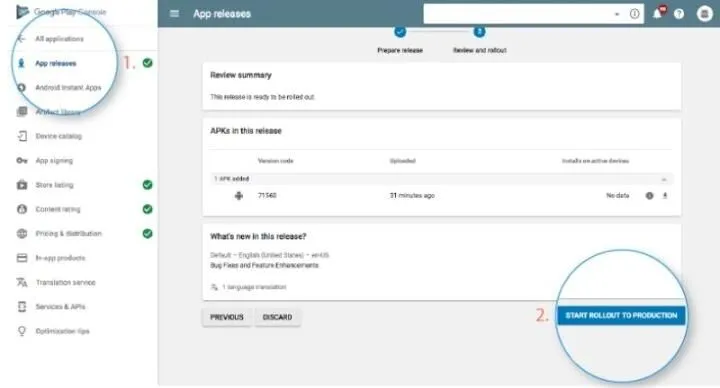
Если вы уверены, что все в порядке, вы можете загрузить свое приложение в магазин Google Play.
Для этого вернитесь на вкладку « Релизы приложений » и затем выберите
Управление производством > Редактировать выпуск
Чтобы завершить этот процесс, выберите опцию « Подтвердить », а затем — уууу!
Вы успешно опубликовали свое приложение в учетной записи приложения Play Store.
Теперь вам нужно дождаться одобрения вашего приложения. Обычно рассмотрение занимает два часа. Но, согласно обновленной политике конфиденциальности Google Play, это может занять больше часов и даже дней.
Сколько стоит загрузить приложение в Play Store?
Существует множество платформ, на которых вы можете опубликовать свое приложение, и одной из лучших является магазин Google Play, поскольку он предлагает миллионы потенциальных пользователей на одной платформе. Опубликовать ваше приложение в Play Store очень просто, как упоминалось выше.
В Google взимается единовременный регистрационный сбор в размере 25 долларов США , который вы можете оплатить дебетовыми или кредитными картами, такими как Visa, American Express, MasterCard, Discover (только за пределами США) и Visa Electron (только за пределами США).
Предоплаченные карты не принимаются к оплате. Принимаемые карты могут различаться в зависимости от местоположения. Google заявляет, что эта минимальная плата призвана стимулировать более высокое качество продуктов и меньше спама.
Чем заняться после отправки приложения
После публикации вашего приложения вы можете подумать; все сделано. Но, позвольте вам знать, ваша работа еще не окончена.
После отправки приложения в магазин Google Play вам необходимо выполнить множество действий.
Давайте обсудим ниже:
1. Продвигайте свое приложение
Социальные сети — лучший способ сделать ваше приложение заметным и широко известным. По данным на октябрь 2021 года, около 57,6 процента населения мира пользуются социальными сетями. Этой цифры достаточно, чтобы сказать, что социальные сети — идеальный способ продвижения вашего приложения.
Постоянно используются различные платформы, такие как Instagram, Facebook, Pinterest и другие.
Таким образом, вы можете продвигать свое приложение на этих платформах, чтобы получить хороший трафик и увеличить количество загрузок.
2. Инициировать пресс-релиз
Еще один способ продвижения вашего бренда — выпуск пресс-релиза. Это поможет подчеркнуть ваш бренд. Кроме того, многие публикации будут освещать ваш пресс-релиз, который сделает ваше приложение доступным для более широкой аудитории и создаст подлинную связь.
3. Позаботьтесь об обслуживании и обновлении приложений.
Просто разместить свое приложение в магазине Play недостаточно. Вам следует поддерживать свое приложение и часто выпускать обновления. Кроме того, вам следует следить за ошибками и проблемами, с которыми сталкиваются пользователи, и устранять их.
Обслуживание приложений — это стандартная работа, а не разовая задача.
Итак, вам необходимо следить за тем, чтобы ваше приложение обновлялось и поддерживалось новейшим технологическим стеком.
4. Используйте ASO
Это наиболее практикуемый процесс среди разработчиков приложений для Android. ASO фокусируется на действиях, которые могут повысить вовлеченность и видимость приложения в магазине приложений. Такие практики помогают повысить коэффициент конверсии показов в загрузки приложений.
Контрольный список запуска приложения
- Ознакомьтесь с правилами программы для разработчиков.
- Создайте учетную запись разработчика, заполните необходимые данные.
- Настройте свой торговый счет.
- Запланируйте локализацию (если вы хотите включить локализованные копии вашего приложения).
- Запланируйте выпуск вашего приложения на различных платформах и устройствах. (Если у вас есть планы).
- При тестировании приложения учитывайте рекомендации по обеспечению качества.
- Нацельтесь на последний уровень API.
- Разработайте свой пакет приложений для Android.
- Запустите внутренние тесты.
- Спланируйте список вашего приложения в магазине Play.
- Предварительно зарегистрируйте свое приложение и настройте специальную страницу со списком предварительной регистрации, чтобы повысить интерес к вашей игре или приложению.
- Определите совместимость устройств вашего приложения.
- Проверьте отчеты о тестировании вашего приложения.
- Настройте стоимость вашего приложения и страны распространения.
- Выберите подходящие варианты распространения.
- Настройте подписки и продукты в приложении.
- Определите рейтинг контента вашего приложения.
- Наконец проверьте свое приложение и опубликуйте его.
- Продвигайте свое приложение.
- Посещайте и сортируйте проблемы пользователей и давайте ответы на их запросы.
- Вуаля! вы запустили свое приложение.
Читайте также: Как опубликовать приложение в Apple App Store
Заключение
Мы надеемся, что эта статья окажется для вас полезной, когда дело доходит до публикации вашего приложения в магазине Google Play. После отправки приложения в игровой магазин вам необходимо использовать активный маркетинговый подход для привлечения клиентов в ваше приложение.
Таким образом, успех приложения требует постоянных усилий, чтобы быть на шаг впереди. Чтобы узнать больше о создании приложения или его маркетинге, свяжитесь с нами. Мы — фирма по разработке приложений, предлагающая лучшие решения для приложений для бизнеса по всему миру.
Часто задаваемые вопросы
Чтобы разместить свое приложение в магазине Google Play, вам необходимо позаботиться о нескольких вещах, например, ваше приложение должно быть хорошего качества и иметь право на более широкое обнаружение в Google Play. Хорошие приложения должны поддерживать эти четыре качества, заданные Google: пользовательский опыт, техническое качество, конфиденциальность и безопасность, а также основную ценность.
Время публикации приложения в Google Play Google точно не указывает. Это может зависеть от требований и изменений, присутствующих в приложении. Согласно отзывам разработчика, отмечается, что иногда это может занять 2-4 часа, а иногда и до 3-7 дней с учетом обновлений.
Да, вы можете бесплатно опубликовать приложение, если вы старый пользователь магазина Google Play. Но если вы новый пользователь, вам придется заплатить единовременную плату в размере 25 долларов США, а затем в следующий раз начать публиковать приложение бесплатно.
